Das ist leider nen ATX Mainboard, ich brauche aber nen MATXRobo32 schrieb:MSI MPG B550 Gaming Plus um nicht zu tief zu stapeln...
Du verwendest einen veralteten Browser. Es ist möglich, dass diese oder andere Websites nicht korrekt angezeigt werden.
Du solltest ein Upgrade durchführen oder einen alternativen Browser verwenden.
Du solltest ein Upgrade durchführen oder einen alternativen Browser verwenden.
PC erkennt keinen Display nach cpu wechsel
- Ersteller Henning96
- Erstellt am
Skudrinka
Fleet Admiral
- Registriert
- Sep. 2008
- Beiträge
- 12.790
Sicher?Henning96 schrieb:ich brauche aber nen MATX
Für mich sieht es nach nem ATX Gehäuse aus, das du da hast.
Kannst ja nochmal nen Foto machen, zur Sicherheit.
Robo32
Fleet Admiral
- Registriert
- Sep. 2006
- Beiträge
- 24.059
Hat sich geklärt? - dein Gehäuse ist ATX, dass du jetzt ein mATX Board hast ändert daran erstmal nichts.Henning96 schrieb:Das ist leider nen ATX Mainboard, ich brauche aber nen MATX
Standardgrössen
- mATX - 244mm × 244mm
- ATX - 305mm × 244mm
mATX Boards haben eigentlich nur einen Vorteil und mehrere Nachteile
Vorteil(e)
- etwas kleiner was kleinere Gehäuse möglich macht
- ?
- etwas teurer bei gleicher Ausstattung (soweit vom Platz her überhaupt möglich...)
- oft schlechtere Kühlung der Komponenten
- grundsätzlich kleinere Auswahl
Ja hat sich geklärt, ich habe nur gehört dass ich nen matx brauche und werde dann von Kumpel drauf angesprochen dass es ein atx ist. Finde es auch krass was für einen preislichen Unterschied das macht; ich will doch einfach nur zocken…. Habe aber genug Platz für nen atx Board also sry für die dumme Aussage vorhin 
Kleine Frage noch: wenn ich das neue mainboard drauf schraube. Wie gehe ich dann vor. Das bios mithilfe des sticks und dann direkt die neue CPU rein? ( auf dem Stick ist die neuste Version) oder zuerst die alte? Und ist Microsoft auf der ssd oder den mainboard installiert?
Und soll ich die CPU und Graka überhaupt schon rein packen? Durch dieses usb Ding geht das ja meine ich auch ohne
Ergänzung ()
Und soll ich die CPU und Graka überhaupt schon rein packen? Durch dieses usb Ding geht das ja meine ich auch ohne
Zuletzt bearbeitet:
Robo32
Fleet Admiral
- Registriert
- Sep. 2006
- Beiträge
- 24.059
Nun ja, zuerst das Board installieren und dabei die Positionierung der Abstandshalter beachten.
Falls du zu wenige hast, besorgen, oder eben an Stellen wo kein Druck ausgeübt wir weglassen - deine Entscheidung...
Was den Rest angeht, das weiter unten ist aus dem Handbuch und dieses vorab zu lesen kann nie schaden.
Witzigerweise tun es nach meiner Erfahrung hauptsächlich diejenigen die es eigentlich nicht brauchen und der Rest fast es nicht mal an... - alles zum Board gibt es hier.
Aktualisierung des BIOS mit Flash BIOS Taste
1. Laden Sie bitte die neueste BIOS Version, die das Modell des Motherboards
entspricht, von der offiziellen MSI® Website.
2. Benennen die BIOS-Datei im MSI.ROM um und speichern Sie die Datei im Root-
Verzeichnis des USB-Flash-Speichers.
3. Verbinden Sie die Stromversorgung an dem CPU_PWR1 und ATX_PWR1-Stecker.
(Sie benötigen keine CPU und keinen Speicher zu installieren)
4. Stecken Sie das USB-Flashlaufwerk, das die MSI.ROM-Datei enthält, in dem
Anschluss des Flash BIOS auf der Rückseite E/A des Panels ein.
5. Drücken Sie die Taste Flash BIOS, um das BIOS zu flashen, nun beginnt die Flash
BIOS LED zu blinken.
6. Nachdem das Flashen des BIOS vollständig ist, erlischt die Flash BIOS LED.
Falls du zu wenige hast, besorgen, oder eben an Stellen wo kein Druck ausgeübt wir weglassen - deine Entscheidung...
Was den Rest angeht, das weiter unten ist aus dem Handbuch und dieses vorab zu lesen kann nie schaden.
Witzigerweise tun es nach meiner Erfahrung hauptsächlich diejenigen die es eigentlich nicht brauchen und der Rest fast es nicht mal an... - alles zum Board gibt es hier.
Aktualisierung des BIOS mit Flash BIOS Taste
1. Laden Sie bitte die neueste BIOS Version, die das Modell des Motherboards
entspricht, von der offiziellen MSI® Website.
2. Benennen die BIOS-Datei im MSI.ROM um und speichern Sie die Datei im Root-
Verzeichnis des USB-Flash-Speichers.
3. Verbinden Sie die Stromversorgung an dem CPU_PWR1 und ATX_PWR1-Stecker.
(Sie benötigen keine CPU und keinen Speicher zu installieren)
4. Stecken Sie das USB-Flashlaufwerk, das die MSI.ROM-Datei enthält, in dem
Anschluss des Flash BIOS auf der Rückseite E/A des Panels ein.
5. Drücken Sie die Taste Flash BIOS, um das BIOS zu flashen, nun beginnt die Flash
BIOS LED zu blinken.
6. Nachdem das Flashen des BIOS vollständig ist, erlischt die Flash BIOS LED.
Kleine Frage bezüglich des Blinken. Ich habe den usb Stick reingesteckt und den kbopfnRobo32 schrieb:Nun ja, zuerst das Board installieren und dabei die Positionierung der Abstandshalter beachten.
Falls du zu wenige hast, besorgen, oder eben an Stellen wo kein Druck ausgeübt wir weglassen - deine Entscheidung...
Was den Rest angeht, das weiter unten ist aus dem Handbuch und dieses vorab zu lesen kann nie schaden.
Witzigerweise tun es nach meiner Erfahrung hauptsächlich diejenigen die es eigentlich nicht brauchen und der Rest fast es nicht mal an... - alles zum Board gibt es hier.
Aktualisierung des BIOS mit Flash BIOS Taste
1. Laden Sie bitte die neueste BIOS Version, die das Modell des Motherboards
entspricht, von der offiziellen MSI® Website.
2. Benennen die BIOS-Datei im MSI.ROM um und speichern Sie die Datei im Root-
Verzeichnis des USB-Flash-Speichers.
3. Verbinden Sie die Stromversorgung an dem CPU_PWR1 und ATX_PWR1-Stecker.
(Sie benötigen keine CPU und keinen Speicher zu installieren)
4. Stecken Sie das USB-Flashlaufwerk, das die MSI.ROM-Datei enthält, in dem
Anschluss des Flash BIOS auf der Rückseite E/A des Panels ein.
5. Drücken Sie die Taste Flash BIOS, um das BIOS zu flashen, nun beginnt die Flash
BIOS LED zu blinken.
6. Nachdem das Flashen des BIOS vollständig ist, erlischt die Flash BIOS LED.
aHenning96 schrieb:Top ich danke dir!
Ergänzung ()
Also ich habe nun alles gemacht, Fliege aber immer in das bios rein. Den Fehler mit dem Memory habe ich bereits behoben, nun wird nichts mehr angezeigt und komme Trzd nur ins bios auch wenn ich Speicher und beende
Ergänzung ()
Hat sich erledigt musste nur diesen Support WechselnHenning96 schrieb:Kleine Frage bezüglich des Blinken. Ich habe den usb Stick reingesteckt und den kbopfn
a
Ergänzung ()
Also ich habe nun alles gemacht, Fliege aber immer in das bios rein. Den Fehler mit dem Memory habe ich bereits behoben, nun wird nichts mehr angezeigt und komme Trzd nur ins bios auch wenn ich Speicher und beende
Anhänge
-
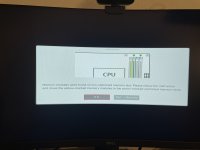 4C1AEFBA-123D-4BAF-BE16-641B6B9B40DD.jpeg1,3 MB · Aufrufe: 165
4C1AEFBA-123D-4BAF-BE16-641B6B9B40DD.jpeg1,3 MB · Aufrufe: 165 -
 14C3046A-B3AC-4C0C-B2E0-7F365B133BC1.jpeg1,5 MB · Aufrufe: 176
14C3046A-B3AC-4C0C-B2E0-7F365B133BC1.jpeg1,5 MB · Aufrufe: 176 -
 96D4AF1B-6DB5-416B-99BF-98C0835D2DD8.jpeg1,6 MB · Aufrufe: 169
96D4AF1B-6DB5-416B-99BF-98C0835D2DD8.jpeg1,6 MB · Aufrufe: 169 -
 7FBE853D-8242-4CBB-A63D-D933648A0708.jpeg1,6 MB · Aufrufe: 166
7FBE853D-8242-4CBB-A63D-D933648A0708.jpeg1,6 MB · Aufrufe: 166 -
 184A98C4-3CF2-4E33-932A-5E69BF7A8015.jpeg1,6 MB · Aufrufe: 171
184A98C4-3CF2-4E33-932A-5E69BF7A8015.jpeg1,6 MB · Aufrufe: 171
Zuletzt bearbeitet:
Robo32
Fleet Admiral
- Registriert
- Sep. 2006
- Beiträge
- 24.059
Das nächste mal besser Tagsüber umbauen...
Nur mal paar Tipps
1. Einen DDR3200 RAM kauft man eigentlich nicht um diesen mit DDR2400 laufen zu lassen...
2. Deine SSD ist im Port4 was erstmal keinen Unterschied macht, nur falls später eine dazu kommt, du diese in einen mit kleineren Nummer steckst und dann neu installierst, dann wird der Bootloader vermutlich auf der anderen landen.
3. Sieht nach CSM aus, aktuell wäre UEFI (wobei dann dein altes Windows nicht ohne weiteres startet...).
Grundsätzlich würde ich es auf UEFI ändern und neu installieren da dich das sowieso noch einholen wird.
Du hast das Handbuch nicht gelesen...
Nur mal paar Tipps
1. Einen DDR3200 RAM kauft man eigentlich nicht um diesen mit DDR2400 laufen zu lassen...
2. Deine SSD ist im Port4 was erstmal keinen Unterschied macht, nur falls später eine dazu kommt, du diese in einen mit kleineren Nummer steckst und dann neu installierst, dann wird der Bootloader vermutlich auf der anderen landen.
3. Sieht nach CSM aus, aktuell wäre UEFI (wobei dann dein altes Windows nicht ohne weiteres startet...).
Grundsätzlich würde ich es auf UEFI ändern und neu installieren da dich das sowieso noch einholen wird.
Du hast das Handbuch nicht gelesen...
Ein Handbuch war nicht dabei. Dort war eine Installationsanleitung bei aber mehr nicht. Die ssd habe ich bereits auf platz 1 umgesteckt. Aber mit dem RAM muss ich nochmal gucken, danke für die Info. Da habe ich nicht mehr drauf geachtet. Aber er läuft, es Lag am csm
wuselsurfer
Admiral
- Registriert
- Juni 2019
- Beiträge
- 8.833
Bei einem neu gekauften Board?Henning96 schrieb:Ein Handbuch war nicht dabei.
Wo hast Du das her?
wuselsurfer schrieb:Bei einem neu gekauften Board?
Wo hast Du das her?
Hat mich auch gewundert. Habe es von Amazon geholt und mich dann gewundert dass ein Karton von Notebookbilliger. War aber als Verkäufer z.b. net angegeben. Aber egal et löftwuselsurfer schrieb:Bei einem neu gekauften Board?
Wo hast Du das her?
wuselsurfer
Admiral
- Registriert
- Juni 2019
- Beiträge
- 8.833
Das Handbuch gibt es ja beim Hersteller in digitaler Form:Henning96 schrieb:Habe es von Amazon geholt
https://de.msi.com/Motherboard/MPG-B550-GAMING-PLUS/support#manual
Aber ein neues Board ohne Handbuch hätte ich nicht angenommen.
Und bei welchem Verkäufer ist das bestellt worden?Henning96 schrieb:und mich dann gewundert dass ein Karton von Notebookbilliger. War aber als Verkäufer z.b. net angegeben.
Ich gehe da immer zu den speziellen Hardwareseiten (csv, mindfactory, Alternate, ...).
Da ist mir das noch nie passiert.
Bei amazon verkauft da jetzt Hinz und Kunz.
Robo32
Fleet Admiral
- Registriert
- Sep. 2006
- Beiträge
- 24.059
Gehört bei diesem Board nicht zum Lieferumfang - Gewinnmaximierung...wuselsurfer schrieb:Aber ein neues Board ohne Handbuch hätte ich nicht angenommen.
Ähnliche Themen
- Antworten
- 3
- Aufrufe
- 540
- Antworten
- 34
- Aufrufe
- 1.783
- Antworten
- 21
- Aufrufe
- 1.956
- Antworten
- 30
- Aufrufe
- 3.034
- Antworten
- 44
- Aufrufe
- 2.954




